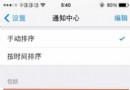iPad中iCloud賬號注冊和激活教程
iPad中iCloud賬號注冊和激活
第一步
進入設置,選擇iCloud
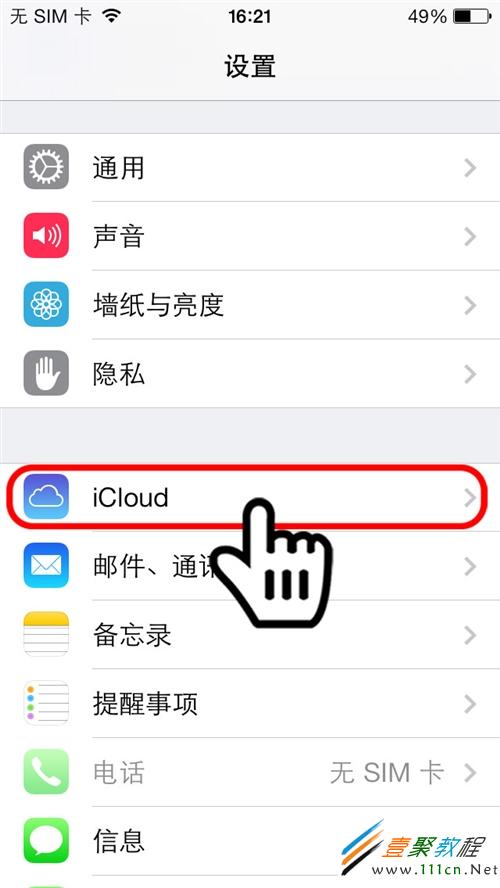
第二步
選擇“創建新Apple ID”,已經有的請直接登錄吧。
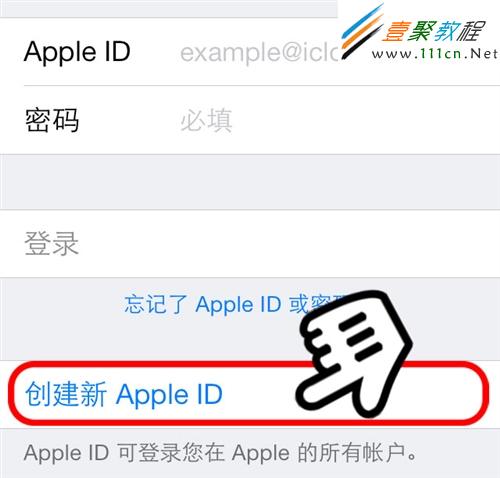
第三步
店面一般選中國,然後點“下一步”
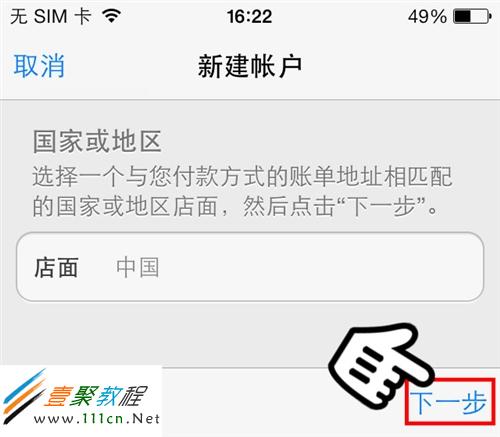
第四步
選擇“同意”
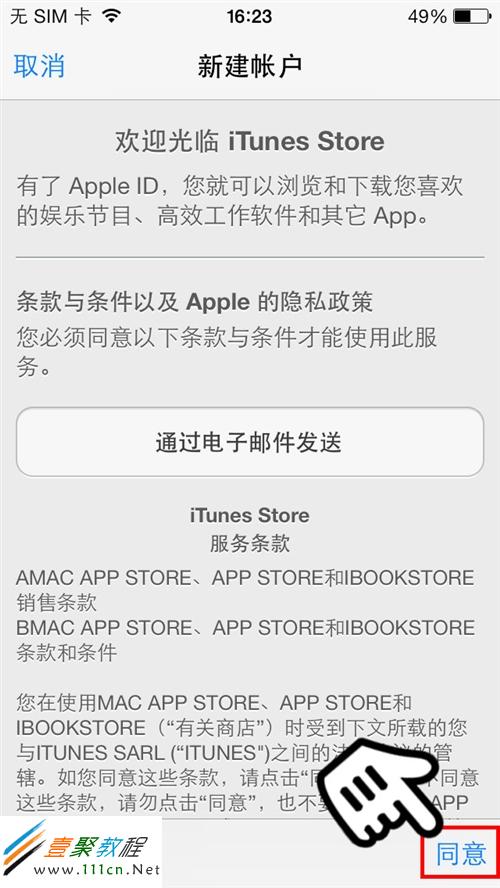
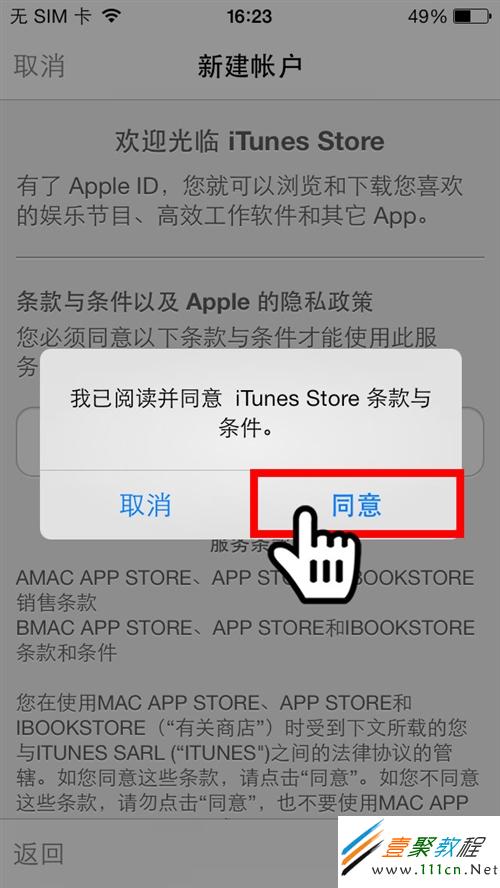
第五步
根據下面的圖,填寫好注冊的信息,點擊“下一步”
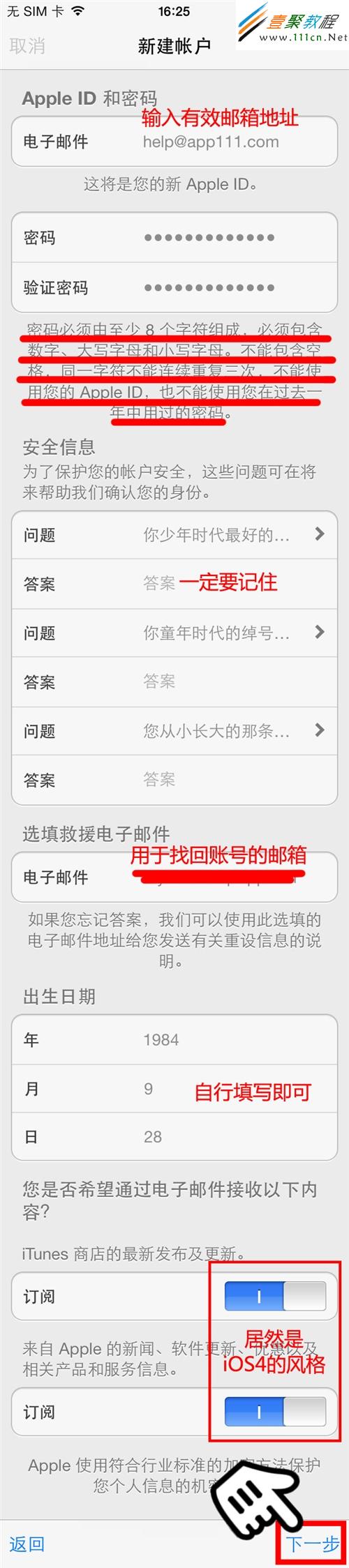
第六步
填寫好付款相關信息,點擊“下一步”
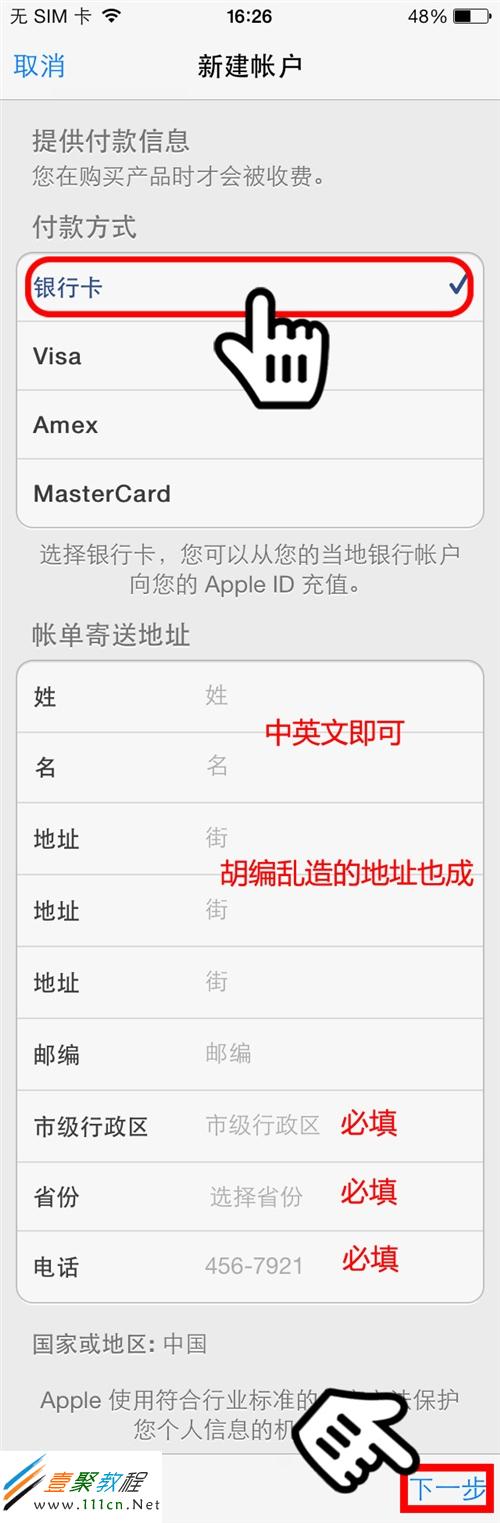
第七步
點擊“完成”
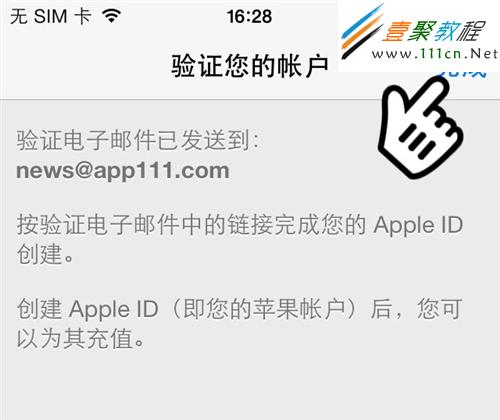
第八步
登錄你注冊時候的郵箱,打開激活郵件,點擊“立刻激活”
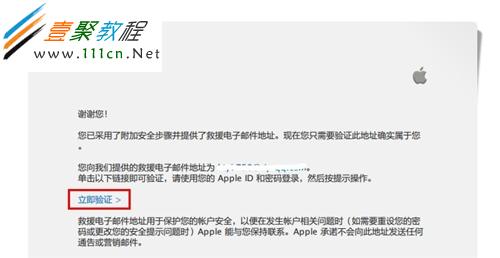
第九步
在新的頁面裡填寫上我們注冊的AppleID和密碼,點擊“驗證地址”
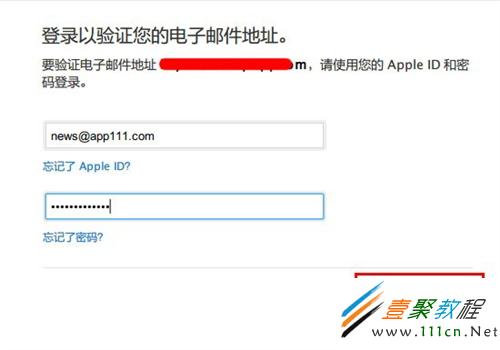
注冊完成了!
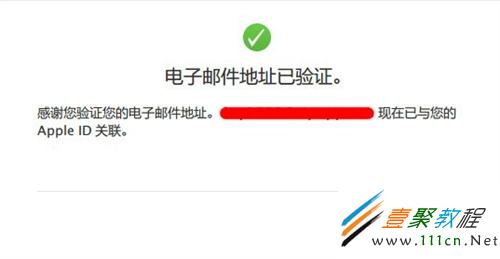
第十步
登錄上AppleID之後,打開下面顯示的所有服務內容,iCloud激活成功!
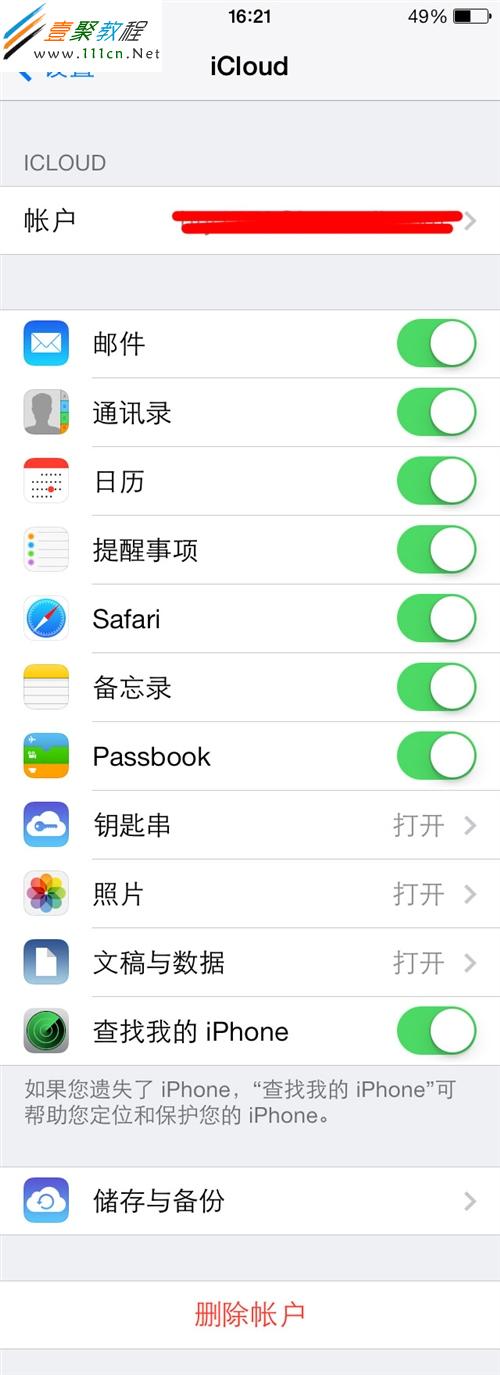
iCloud備份與恢復教程
⒈)首先在我們的iPhone手機中找到“iCloud存儲於備份”應用,然後打開“iCloud雲備份”選項如下圖:
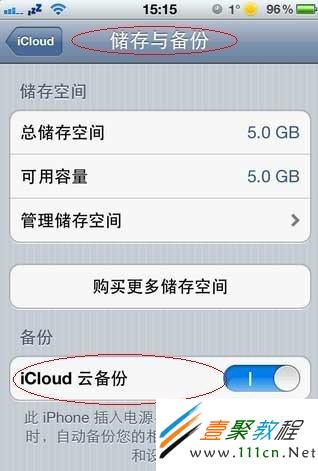
iCloud雲備份
⒉)打開“iCloud雲備份”後,接下來iCloud將會幫你自動進行數據備份,如下圖所示:
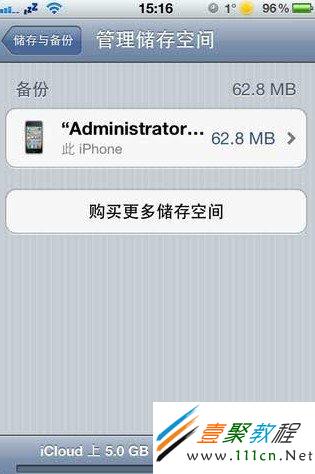
iCloud自動備份數據
默認我們可以備份最大數據時5GB,如果需要擁有更大的蘋果iCloud存儲空間,需要付費升級雲存儲空間,一般用的話,蘋果提供的5GB也完全夠用。
⒊)之後我們進入“管理存儲空間”,之後會看到有顯示備份和郵件所占用的空間選擇要管理設備的備份,iCloud會顯示本機信息和最新備份的時間和大小等信息,如下圖:
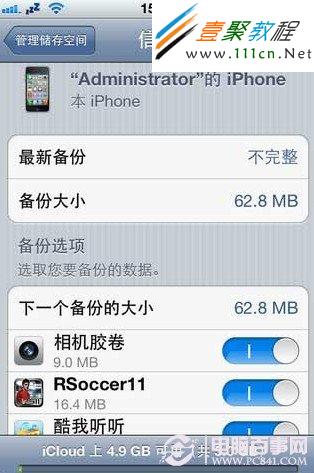
管理存儲空間裡面會顯示手機相關備份信息
iCloud可以備份的東西很多,比如手機通訊錄、照片、郵件甚至是應用程序等都可以備份,默認只顯示五條備份信息,查看更多請點擊“顯示所有應用程序”如下圖:
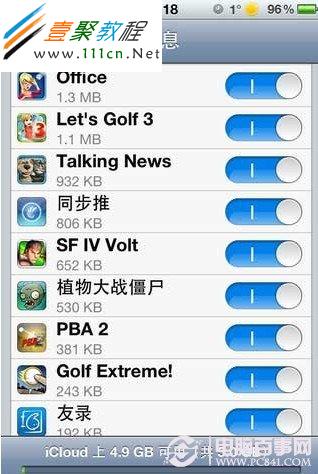
顯示所有需要備份的應用
我們可以根據自己需求選擇需要備份的手機數據,選擇完成之後選擇備份即可,其實備份的過程也就是將手機需要備份的數據上傳到iCloud服務器中存儲,以保證我們手機的數據安全
相關閱讀:蘋果ios7怎麼注冊和激活iCloud賬號?
- iOS獲得以後裝備型號等信息(全)包括iPhone7和iPhone7P
- xcode8提交ipa掉敗沒法構建版本成績的處理計劃
- Objective-C 代碼與Javascript 代碼互相挪用實例
- iOS開辟之UIPickerView完成城市選擇器的步調詳解
- iPhone/iPad開辟經由過程LocalNotification完成iOS准時當地推送功效
- iOS突變圓環扭轉動畫CAShapeLayer CAGradientLayer
- iOS Runntime 靜態添加類辦法並挪用-class_addMethod
- iOS開辟之UIKeyboardTypeNumberPad數字鍵盤自界說按鍵
- iOS開辟之用javascript挪用oc辦法而非url
- 處理Alamofire庫在iOS7下設置Head有效的成績
- iOS App中挪用iPhone各類感應器的辦法總結
- 實例講授iOS中的UIPageViewController翻頁視圖掌握器
- iOS中應用JSPatch框架使Objective-C與JavaScript代碼交互
- iOS中治理剪切板的UIPasteboard粘貼板類用法詳解
- iOS App開辟中的UIPageControl分頁控件應用小結